事前にDockerをインストールして起動しておく必要があります。
WSLのインストール
このコマンドはPowershellで実行する必要があります。
|
1 |
wsl --install |
ユーザー名とパスワードを入力して登録します。以下のように表示されればWSLのセットアップは完了です。

Laravel Sailを用いて開発環境を構築する。
Laravel Sailとは?
開発に必要なPHPやDBなどの環境構築のためのDocker設定を自動で行ってくれて、同時にLaravelプロジェクトの作成や、Laravelの動作に必要な初期設定も行ってくれます。
プロジェクトを作成する。
なお、Dockerを起動して、Dockerの設定からWSL IntegrationでUbuntuにチェックを入れて適用してPCを再起動しないと反映されない場合があるので注意です。
|
1 |
curl -s "https://laravel.build/laravel-study?with=mysql,mailpit" | bash |
使っているエディタで開く
エクスプローラを開いて以下コマンドを打てばインストールされています。
|
1 |
\\wsl$\Ubuntu\home\ユーザ名 |
上記フォルダをVSCodeなどお使いのエディタで開きます。
拡張機能のインストール
WSL環境をVSCodeでそのまま環境を開くと非常に遅いです。専用の拡張機能である「Remote Development」を経由して開くと早く開くことができるようになります。
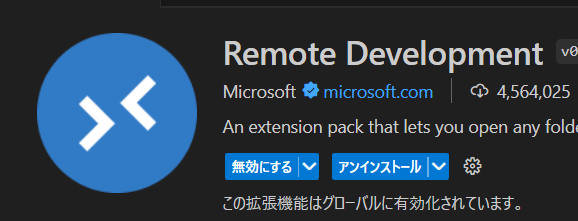
インストール後ターミナル上で「code プロジェクト名」と指定すれば開けます。

開発環境起動コマンドを実行します。
VSCodeのターミナル上で以下コマンドを実行します。docker-composeの設定に沿ってコンテナが起動したりします。
|
1 |
./vendor/bin/sail up -d |
最初は時間がかかるのですが次回以降の起動は数秒で終わるので大丈夫です。
起動確認
|
1 |
http://localhost/ |
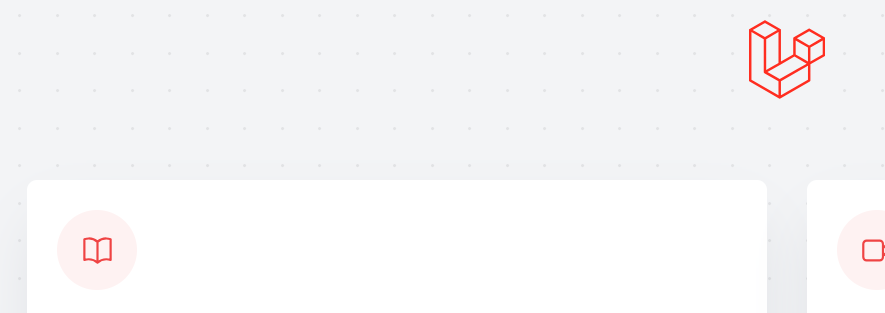
Laravelの初期ページが表示されていれば環境構築は無事完了です。
環境の停止
以下のコマンドを実行します。
|
1 |
./vendor/bin/sail down |
エイリアスを登録してsailコマンドの登録
まずはシェルの確認をします。
|
1 |
echo $SHELL |
bashであれば
以下のコマンドを実行します。
echo "alias sail='[ -f sail ] && bash sail || bash vendor/bin/sail'" >> ~/.bashrc
exec $SHELL -l
直接sailが実行できるか確認します。
|
1 |
sail artisan -V |
インストールしたLaravelのバージョンが表示されればOKです。


この記事へのコメントはありません。